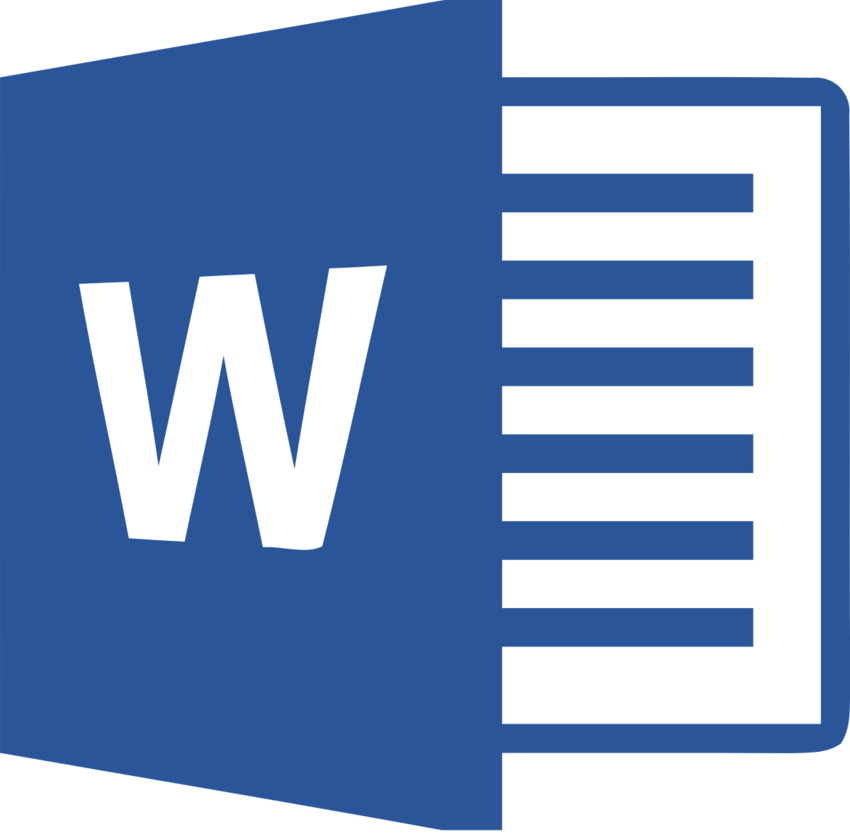
bagaimana jika file penting atau editan skripsi anda ternyata tidak bisa dibuka entah karena file yang corrupt atau file MS word tersebut rusak.pasti teman teman sangat kesal sekali bukan karena apa yang kita kerjakan semalaman ketika kita ingin melanjutkan lagi pekerjaan kita yang hampir beres malah data kita menjadi tidak bisa di buka.
Jika anda salah satu pengguna MS word yang sedang mengalami masalah diatas, entah karena dokumen yang rusak atau file yang corrupt karena kesalahan transfer dan pemindahan data atau karena sebab lain yang anda sendiri kurang memahaminya, maka postingan ini bisa menjadi solusi untuk anda, simak penjelasannya dibawah ini:
Trik pertama
Jika file MS word yang dirasa rusak atau tidak bisa diedit tersebut masih bisa anda buka namun tak bisa anda copy maka ada baiknya anda buka file dokumen tersebut untuk kemudian anda klik Save as document untuk kemudian anda simpan dokumen tersebut dengan nama file yang berbeda serta tipe file yang berbeda bisa dengan Web page, RTF maupun plain text kemudian anda simpan saja documen tersebut di folder yang sudah anda siapkan.
Nah jika file sudah di simpan dengan tipe format file yang berbeda , coba anda buka file tersebut dan setelah file dokumen berhasil terbuka, sekarang anda simpan lagi dengan bentuk file doc atau format biasa dari MS word, nah jika sudah berhasil disimpan berarti file dokumen MS word sudah kembali normal.
Cara Kedua
Cara kedua untuk memperbaiki file dokumen word yang tidak bisa dibuka adalah dengan menggunakan fitur repair yang biasa ditemuka di software microsoft office, nah untuk memanfaatkan fitur ini caranya cukup mudah pertama anda buka microsoft office kemudian buka dokumen dengan mengklik File dan klik Open kemudian klik browse untuk mulai mencari file yang tidak bisa dibuka tersebut.
Jika file MS word sudah dipilih dan akan membuka file word tersebut pastikan anda telah mengganti tombol Open dengan opsi Open and repair. Cara mengganti tombolnya dengan klik tanda panah kebawah yang ada di samping tombol Open, jika sudah ditemukan anda tinggal klik open and repair, maka file dokumen akan terbuka namun dengan kondisi yang bisa anda edit dan bisa anda simpan dengan nama file sesuai keinginan anda.
Â
Cara Ketiga
cara berikutnya, yakni jika dirasa file yang tak bisa anda buka tersebut dirasa sudah cukup parah maka cara berikut bisa anda ikuti, pertama anda buka microsoft word dengan kondisi blank atau dokumen baru kemudian anda klik menu Insert dan pilih Insert Objek kemudian pilih Text form File nah sekarang pilih file yang tidak bisa dibuka tadi kemudian klik insert maka jika tak terlalu parah kerusakan filenya maka dokumen akan terpaste atau masuk di file dokumen blank tersebut. Jika berhasil masuk ke file yang baru tadi, anda bisa menyimpannya dengan nama file berbeda.
nah demikianlah pembahasan mengenai cara memperbaiki file dokumen word yang rusak atau tidak bisa dibuka di komputer anda. semoga dengan tips diatas bisa membuat pekerjaan anda lebih produktif lagi karena solusi dari permasalahan anda telah berhasil dibereskan.




